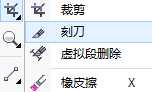CorelDRAW刻刀工具的具体运用详解
平面设计 发布日期:2024/9/24 浏览次数:1
正在浏览:CorelDRAW刻刀工具的具体运用详解
CorelDRAW软件允许选择将一个对象拆分为两个对象,使用刻刀工具可以将对象一拆为二,保存为一个由两个或者多个子路径组成的对象,可以指定是否要自动闭合路径,或者是否一直将它们打开。本教程将详解CorelDRAW软件中刻刀工具的具体运用。
步骤一 在工具箱中单击“刻刀工具”。
步骤二 将刻刀工具定位在对象上单击,然后在图形对象上单击另一点,此时图形切割完成。
步骤三 单击“选择工具”,选择切割后的对象并移动。
步骤四 单击“刻刀工具”,将刻刀工具定位在图形轮廓线上按住鼠标左键,移动光标绘制出曲线。松开鼠标后即可按光标的移动轨迹切割图形。
步骤五 点击“选择工具”,选择切割后的对象并移动。
刻刀工具属性栏中两个可用的按钮:
左边按钮:保留为一个对象,单击该按钮后,再绘制切割线,可以使切割后的对象成为一个整体。
右边按钮:剪切时自动闭合,单击该按钮后,再绘制切割线,即可闭合分割时的对象,分割后的两个对象将形成独立的对象。
通过以上操作即可完成对图形的一分为二,希望能对大家有所帮助!
荣耀猎人回归!七大亮点看懂不只是轻薄本,更是游戏本的MagicBook Pro 16.
人们对于笔记本电脑有一个固有印象:要么轻薄但性能一般,要么性能强劲但笨重臃肿。然而,今年荣耀新推出的MagicBook Pro 16刷新了人们的认知——发布会上,荣耀宣布猎人游戏本正式回归,称其继承了荣耀 HUNTER 基因,并自信地为其打出“轻薄本,更是游戏本”的口号。
众所周知,寻求轻薄本的用户普遍更看重便携性、外观造型、静谧性和打字办公等用机体验,而寻求游戏本的用户则普遍更看重硬件配置、性能释放等硬核指标。把两个看似难以相干的产品融合到一起,我们不禁对它产生了强烈的好奇:作为代表荣耀猎人游戏本的跨界新物种,它究竟做了哪些平衡以兼顾不同人群的各类需求呢?
人们对于笔记本电脑有一个固有印象:要么轻薄但性能一般,要么性能强劲但笨重臃肿。然而,今年荣耀新推出的MagicBook Pro 16刷新了人们的认知——发布会上,荣耀宣布猎人游戏本正式回归,称其继承了荣耀 HUNTER 基因,并自信地为其打出“轻薄本,更是游戏本”的口号。
众所周知,寻求轻薄本的用户普遍更看重便携性、外观造型、静谧性和打字办公等用机体验,而寻求游戏本的用户则普遍更看重硬件配置、性能释放等硬核指标。把两个看似难以相干的产品融合到一起,我们不禁对它产生了强烈的好奇:作为代表荣耀猎人游戏本的跨界新物种,它究竟做了哪些平衡以兼顾不同人群的各类需求呢?